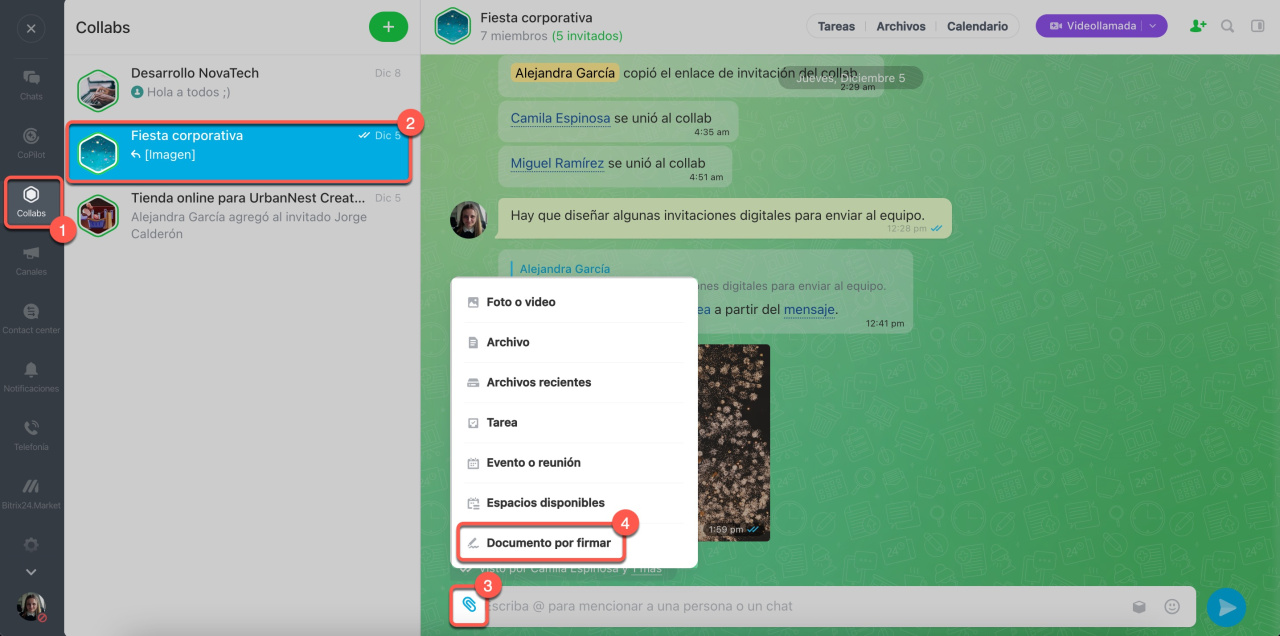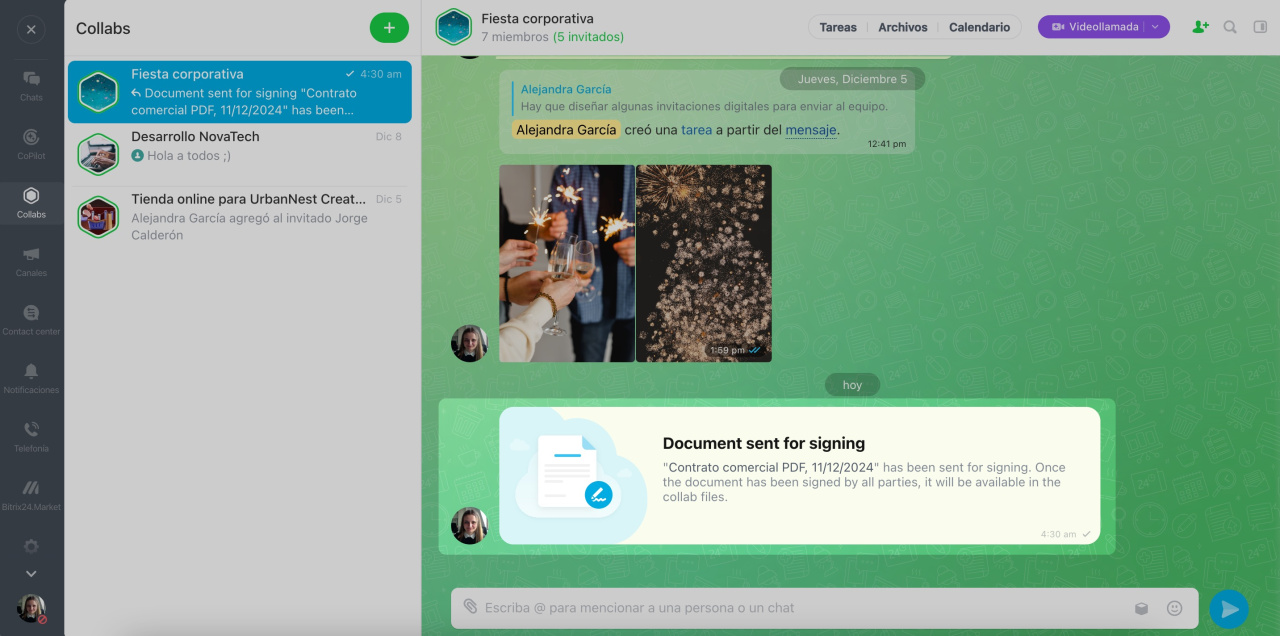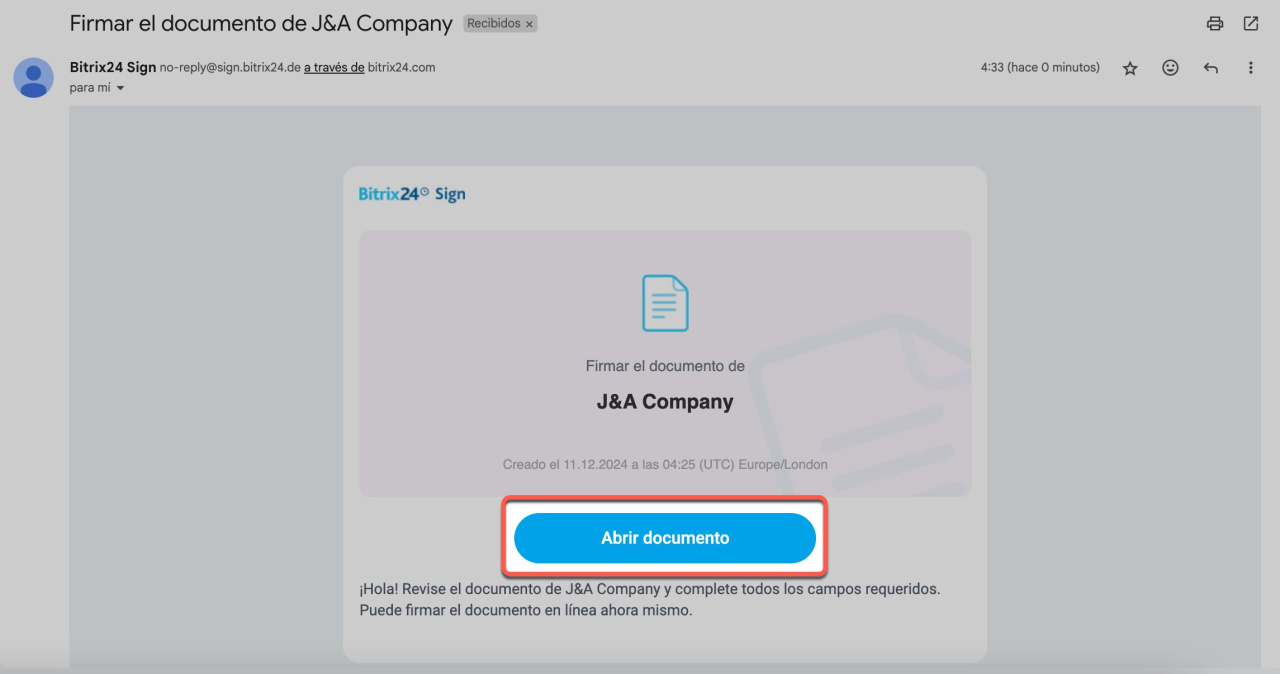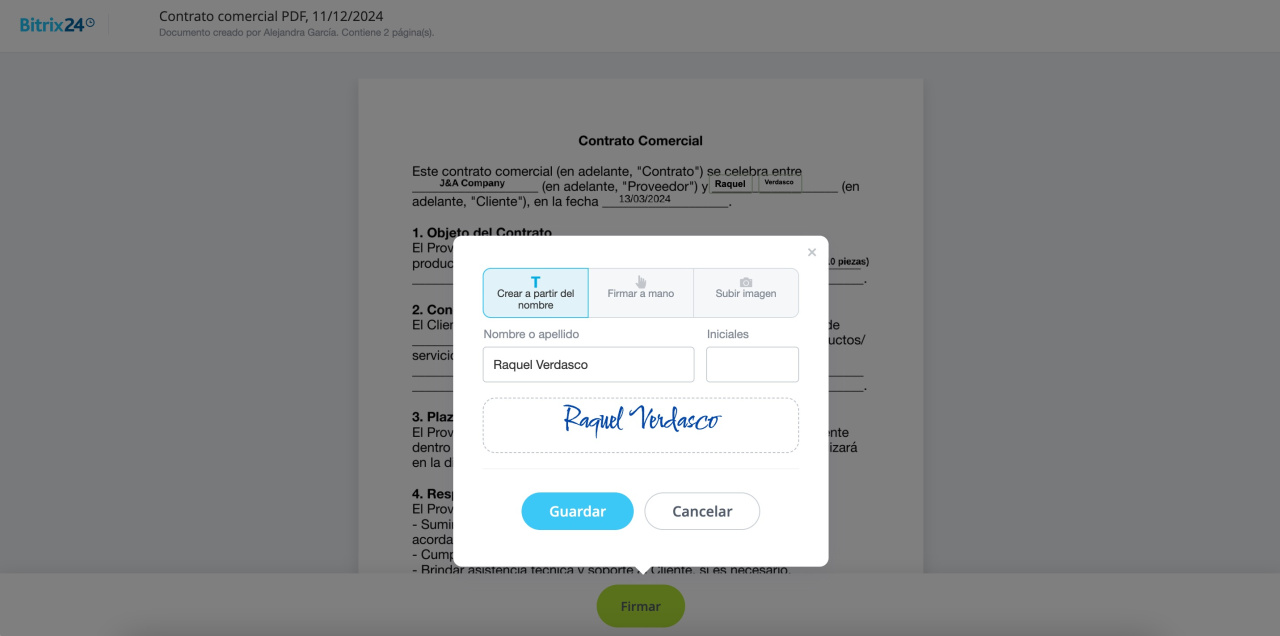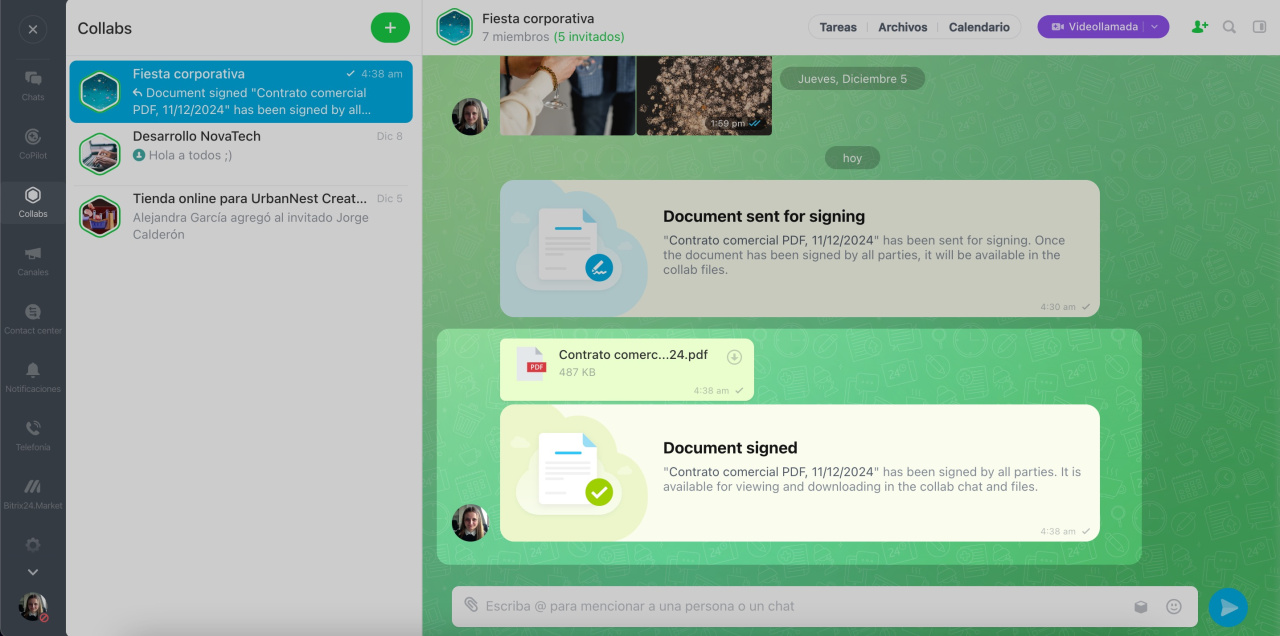Un collab es un espacio diseñado para colaborar con equipos externos y clientes. Aquí puedes crear y firmar documentos electrónicos junto con los participantes. Los invitados tienen la opción de firmar desde su teléfono móvil.
La herramienta Firma electrónica es una firma electrónica, no digital. Cada país tiene sus propias leyes y requisitos para el uso de firmas electrónicas. En algunos países, se debe firmar un acuerdo especial con el cliente para usar una firma electrónica. Además, este método de firma no está permitido para todo tipo de documentos.
Por lo tanto, si no estás seguro de si Firma electrónica es conveniente para firmar tu documento, consulta con abogados. La confianza en estas firmas es responsabilidad de la persona que acepta el documento.
Si eres empleado o creador del collab, revisa la sección Cómo los empleados pueden trabajar con documentos electrónicos en un collab.
Si eres un invitado, consulta la sección Cómo los invitados pueden firmar documentos electrónicos en un collab.
Cómo los empleados pueden trabajar con documentos electrónicos en un collab
Ve a la sección de Messenger > Collabs y selecciona el collab necesario. Haz clic en el icono de Clip y selecciona Documento por firmar.
Preparar un documento
Elige una plantilla existente o sube un nuevo archivo. Completa los siguientes campos:
- Persona que firma como remitente: indica el nombre del empleado que firmará el documento en nombre de tu empresa.
- Detalles de tu compañía: completa los datos de tu empresa con todos los detalles necesarios.
- Destinatario: añade los datos del invitado del collab con quien deseas firmar el documento o selecciona un contacto de CRM.
Ajusta la posición de la firma y los sellos, y añade detalles adicionales como el número de contrato.
Enviar el documento
Revisa los datos y envía el documento para su firma. Se enviará una notificación al chat del collab. Primero, el documento debe ser firmado por el empleado responsable de tu empresa y luego por la contraparte. Una vez firmado por todas las partes, el documento aparecerá en el chat y en los archivos del collab.
Cómo crear y enviar un documento electrónico para firmar
Cómo firma el director de tu empresa un documento electrónico
Cómo los invitados pueden firmar documentos electrónicos en un collab
Cuando el director de la empresa firme el documento, recibirás un SMS o un correo electrónico. Para firmar el documento, sigue el enlace del SMS o abre el correo.
Rellena los campos y firma el documento de una de estas formas:
- Crear a partir del nombre: escribe tu apellido e iniciales para crear la firma.
- Firmar a mano: usa el ratón o firma directamente desde una tableta o teléfono móvil.
- Subir imagen: toma una foto de tu firma y súbela desde tu computadora o teléfono móvil.
Una vez firmado, el documento se mostrará en el chat del collab.
Cómo firma el cliente un documento electrónico
Resumen
- En un collab, puedes crear y firmar documentos electrónicos con empleados y contratistas externos.
- El proceso de firma tiene tres etapas: primero, el empleado crea y envía el documento; luego, lo firma el director de la empresa; finalmente, se envía al contratista externo o cliente para su firma.
- Los documentos firmados se pueden encontrar en los archivos del collab.
Artículos recomendados: